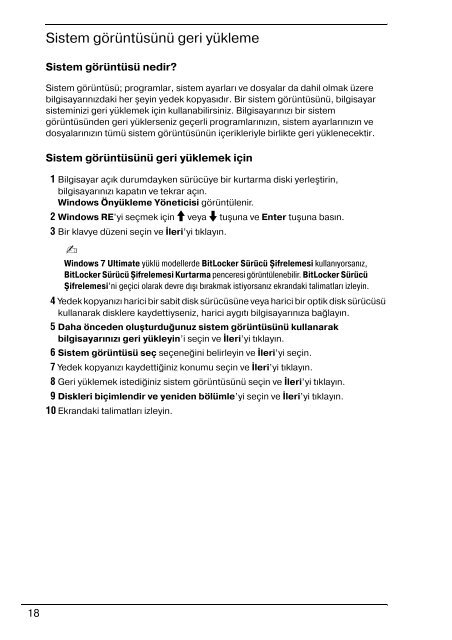Sony VPCCW2C5E - VPCCW2C5E Guide de dépannage Turc
Sony VPCCW2C5E - VPCCW2C5E Guide de dépannage Turc
Sony VPCCW2C5E - VPCCW2C5E Guide de dépannage Turc
Create successful ePaper yourself
Turn your PDF publications into a flip-book with our unique Google optimized e-Paper software.
Sistem görüntüsünü geri yükleme<br />
Sistem görüntüsü nedir?<br />
Sistem görüntüsü; programlar, sistem ayarları ve dosyalar da dahil olmak üzere<br />
bilgisayarınızdaki her şeyin ye<strong>de</strong>k kopyasıdır. Bir sistem görüntüsünü, bilgisayar<br />
sisteminizi geri yüklemek için kullanabilirsiniz. Bilgisayarınızı bir sistem<br />
görüntüsün<strong>de</strong>n geri yüklerseniz geçerli programlarınızın, sistem ayarlarınızın ve<br />
dosyalarınızın tümü sistem görüntüsünün içerikleriyle birlikte geri yüklenecektir.<br />
Sistem görüntüsünü geri yüklemek için<br />
1 Bilgisayar açık durumdayken sürücüye bir kurtarma diski yerleştirin,<br />
bilgisayarınızı kapatın ve tekrar açın.<br />
Windows Önyükleme Yöneticisi görüntülenir.<br />
2 Windows RE’yi seçmek için M veya m tuşuna ve Enter tuşuna basın.<br />
3 Bir klavye düzeni seçin ve İleri’yi tıklayın.<br />
Windows 7 Ultimate yüklü mo<strong>de</strong>ller<strong>de</strong> BitLocker Sürücü Şifrelemesi kullanıyorsanız,<br />
BitLocker Sürücü Şifrelemesi Kurtarma penceresi görüntülenebilir. BitLocker Sürücü<br />
Şifrelemesi’ni geçici olarak <strong>de</strong>vre dışı bırakmak istiyorsanız ekrandaki talimatları izleyin.<br />
4 Ye<strong>de</strong>k kopyanızı harici bir sabit disk sürücüsüne veya harici bir optik disk sürücüsü<br />
kullanarak disklere kay<strong>de</strong>ttiyseniz, harici aygıtı bilgisayarınıza bağlayın.<br />
5 Daha önce<strong>de</strong>n oluşturduğunuz sistem görüntüsünü kullanarak<br />
bilgisayarınızı geri yükleyin’i seçin ve İleri’yi tıklayın.<br />
6 Sistem görüntüsü seç seçeneğini belirleyin ve İleri’yi seçin.<br />
7 Ye<strong>de</strong>k kopyanızı kay<strong>de</strong>ttiğiniz konumu seçin ve İleri’yi tıklayın.<br />
8 Geri yüklemek istediğiniz sistem görüntüsünü seçin ve İleri’yi tıklayın.<br />
9 Diskleri biçimlendir ve yeni<strong>de</strong>n bölümle’yi seçin ve İleri’yi tıklayın.<br />
10 Ekrandaki talimatları izleyin.<br />
18